'>

உங்கள் விண்டோஸ் பிசி பிழைக் குறியீட்டைக் கொண்டு மரணத்தின் நீல திரையில் இயங்கினால்: CRITICAL_STRUCTURE_CORRUPTION , கவலைப்பட வேண்டாம்! இந்த சிக்கலை அனுபவிக்கும் ஒரே நபர் நீங்கள் நிச்சயமாக இல்லை. பல விண்டோஸ் 10 பயனர்கள் இதே சிக்கலைப் புகாரளிக்கின்றனர். மிக முக்கியமாக, நீங்கள் அதை மிக எளிதாக சரிசெய்ய முடியும்… (தவிர்க்கவும் திருத்தங்கள் நேரடியாக).
நான் ஏன் சிக்கலான_ கட்டமைப்பு_ ஊழல் நீல திரை பிழை?
சிக்கலான_ கட்டமைப்பு_ ஊழல் நீல திரை பிழைக்கான காரணங்கள் பொதுவாக:
- தவறான மெமரி கார்டு போன்ற சிதைந்த வன்பொருள்
- முக்கியமான கர்னல் குறியீடு அல்லது தரவை வேண்டுமென்றே அல்லது தற்செயலாக மாற்றிய இயக்கி
காரணங்கள் தீர்ந்துவிட்டதால், இந்த சிக்கலுக்கான தீர்வுகளை கண்டுபிடிப்பது எங்களுக்கு கடினம் அல்ல. விண்டோஸ் 10 இல் சிக்கலான_ கட்டமைப்பு_ ஊழல் பிழையை எவ்வாறு சரிசெய்வது என்பதைப் படித்துப் பாருங்கள்.
இந்த திருத்தங்களை முயற்சிக்கவும்:
பிற விண்டோஸ் 10 பயனர்களுக்கு இந்த சிக்கலை தீர்க்கும் திருத்தங்களின் பட்டியல் இங்கே. நீங்கள் அனைத்தையும் முயற்சிக்க வேண்டியதில்லை. உங்களுக்காக தந்திரம் செய்யும் ஒன்றைக் கண்டுபிடிக்கும் வரை பட்டியலில் உங்கள் வழியைச் செய்யுங்கள்.
- சாத்தியமான சிக்கலான மென்பொருளை நிறுவல் நீக்கு
- கிராபிக்ஸ் இயக்கியைப் புதுப்பிக்கவும்
- சுத்தமான துவக்கத்தை செய்யவும்
- நினைவக கண்டறியும் கருவியை இயக்கவும்
- நிகழ்வு பார்வையாளரைச் சரிபார்க்கவும்
சரி 1: சாத்தியமான சிக்கலான மென்பொருளை நிறுவல் நீக்கு
ஆல்கஹால் 120% , டீமான் கருவிகள் , மேக்ட்ரைவர் மற்றும் இன்டெல் HAXM (வன்பொருள் முடுக்கப்பட்ட மரணதண்டனை மேலாளர்) இறப்புப் பிழையின் சிக்கலான_ கட்டமைப்பு_ ஊழல் நீலத் திரையுடன் தொடர்புடையதாகக் கூறப்படுகிறது. அவற்றில் ஒன்று உங்கள் கணினியில் நிறுவப்பட்டிருந்தால், அவற்றை சமீபத்திய பதிப்பிற்கு மேம்படுத்தவும் அல்லது அவற்றை உங்கள் கணினியிலிருந்து அகற்றவும். இதற்குப் பிறகு உங்கள் பிரச்சினை தீர்க்கப்பட்டதா என்று பாருங்கள்.
சரி 2: கிராபிக்ஸ் இயக்கியைப் புதுப்பிக்கவும்
பல சந்தர்ப்பங்களில், மரணப் பிழையின் இந்த நீலத் திரை தவறான வீடியோ அட்டை இயக்கி காரணமாக ஏற்படுகிறது. உங்கள் வீடியோ அட்டைக்கு சரியான இயக்கி பெற இரண்டு வழிகள் உள்ளன: கைமுறையாக அல்லது தானாக.
கையேடு இயக்கி புதுப்பிப்பு - உங்கள் கிராபிக்ஸ் அட்டைக்கான உற்பத்தியாளரின் வலைத்தளத்திற்குச் சென்று, மிகச் சமீபத்திய சரியான இயக்கியைத் தேடுவதன் மூலம் உங்கள் கிராபிக்ஸ் இயக்கிகளை கைமுறையாக புதுப்பிக்கலாம். உங்கள் விண்டோஸ் பதிப்போடு இணக்கமான இயக்கிகளை மட்டுமே தேர்வு செய்ய மறக்காதீர்கள்.
TO இயக்கி இயக்கி புதுப்பிப்பு - உங்கள் வீடியோவைப் புதுப்பிக்கவும், டிரைவர்களை கைமுறையாகக் கண்காணிக்கவும் உங்களுக்கு நேரம், பொறுமை அல்லது கணினி திறன் இல்லையென்றால், அதற்கு பதிலாக தானாகவே செய்யலாம் டிரைவர் ஈஸி .
டிரைவர் ஈஸி தானாகவே உங்கள் கணினியை அடையாளம் கண்டு, உங்கள் சரியான கிராபிக்ஸ் கார்டுகள் மற்றும் உங்கள் விண்டோஸ் பதிப்பிற்கான சரியான இயக்கிகளைக் கண்டுபிடிக்கும், மேலும் அவை அவற்றை பதிவிறக்கம் செய்து சரியாக நிறுவும்:
- பதிவிறக்க Tamil இயக்கி எளிதாக நிறுவவும்.
- டிரைவர் ஈஸி இயக்கி கிளிக் செய்யவும் இப்போது ஸ்கேன் செய்யுங்கள் . டிரைவர் ஈஸி பின்னர் உங்கள் கணினியை ஸ்கேன் செய்து ஏதேனும் சிக்கல் இயக்கிகளைக் கண்டறியும்.
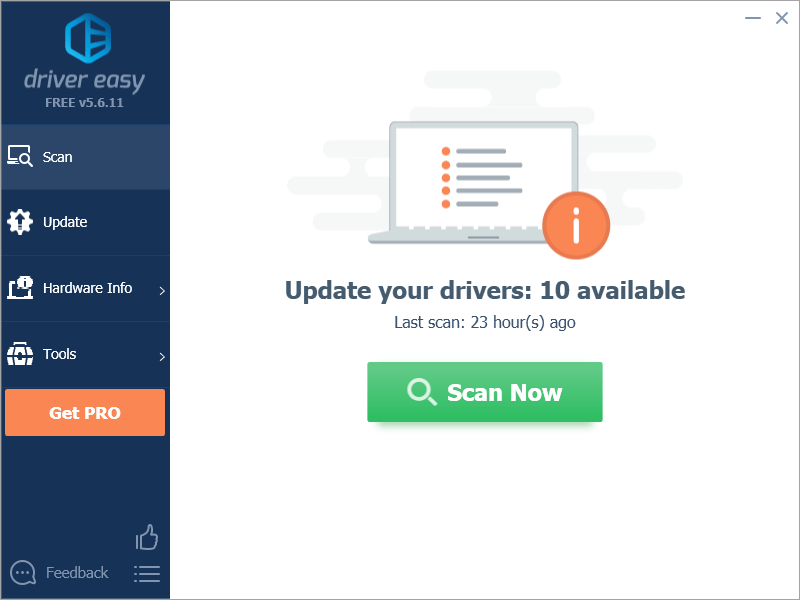
- கிளிக் செய்க அனைத்தையும் புதுப்பிக்கவும் உங்கள் கணினியில் காணாமல் போன அல்லது காலாவதியான அனைத்து இயக்கிகளின் சரியான பதிப்பை தானாகவே பதிவிறக்கி நிறுவவும். இதைச் செய்ய உங்களுக்கு டிரைவர் ஈஸியின் புரோ பதிப்பு தேவை, எனவே மேம்படுத்துமாறு கேட்கப்படுவீர்கள்.
கவலைப்பட வேண்டாம்; இது 30 நாள் பணத்தை திரும்பப் பெறும் உத்தரவாதத்துடன் வருகிறது, எனவே நீங்கள் விரும்பவில்லை என்றால் முழு பணத்தைத் திரும்பப் பெறலாம், கேள்விகள் எதுவும் கேட்கப்படவில்லை.
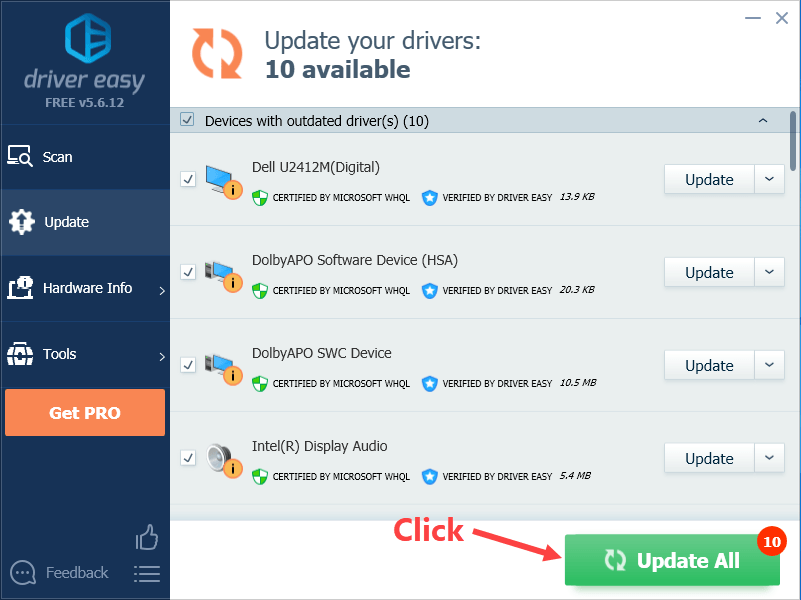
(மாற்றாக, நீங்கள் கைமுறையாக இயக்கிகளை நிறுவ வசதியாக இருந்தால், சரியான இயக்கியை தானாகவே பதிவிறக்கம் செய்ய இலவச பதிப்பில் கொடியிடப்பட்ட ஒவ்வொரு சாதனத்திற்கும் அடுத்துள்ள ‘புதுப்பிப்பு’ என்பதைக் கிளிக் செய்யலாம். இது பதிவிறக்கம் செய்யப்பட்டதும், அதை கைமுறையாக நிறுவலாம்.)
சரி 3: சுத்தமான துவக்கத்தை செய்யவும்
ஒரு சுத்தமான துவக்கமானது உங்கள் கணினியை தேவையான அளவு நிரல்களுடன் இயக்க அனுமதிக்கிறது. சில நிரல்கள் தவறாக உள்ளதா என்பதைக் கூற இது ஒரு சிறந்த வழியாகும். அதை எப்படி செய்வது என்பது இங்கே:
- உங்கள் விசைப்பலகையில், அழுத்தவும் விண்டோஸ் லோகோ விசை மற்றும் ஆர் ரன் உரையாடலைத் திறக்க அதே நேரத்தில். வகை msconfig அழுத்தவும் உள்ளிடவும் திறக்க கணினி கட்டமைப்பு ஜன்னல்.
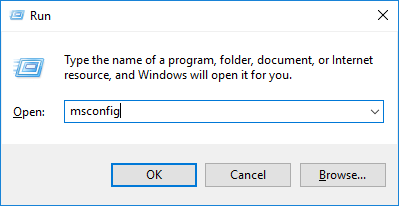
- செல்லவும் சேவைகள் தாவல், சரிபார்க்கவும் எல்லா மைக்ரோசாஃப்ட் சேவைகளையும் மறைக்கவும் பின்னர் கிளிக் செய்யவும் அனைத்தையும் முடக்கு .
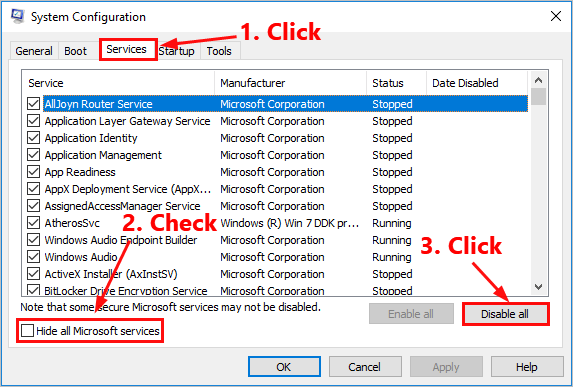
- என்பதைத் தேர்ந்தெடுக்கவும் தொடக்க தாவல் மற்றும் கிளிக் செய்யவும் பணி நிர்வாகியைத் திறக்கவும் .
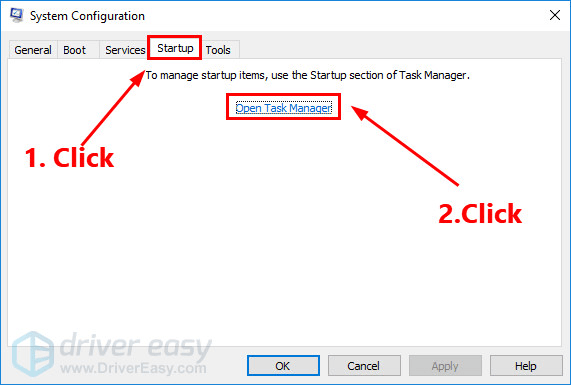
- அதன் மேல் தொடக்க தாவல் பணி மேலாளர் , க்கு ஒவ்வொன்றும் தொடக்க உருப்படி, உருப்படியைத் தேர்ந்தெடுத்து கிளிக் செய்க முடக்கப்பட்டது .
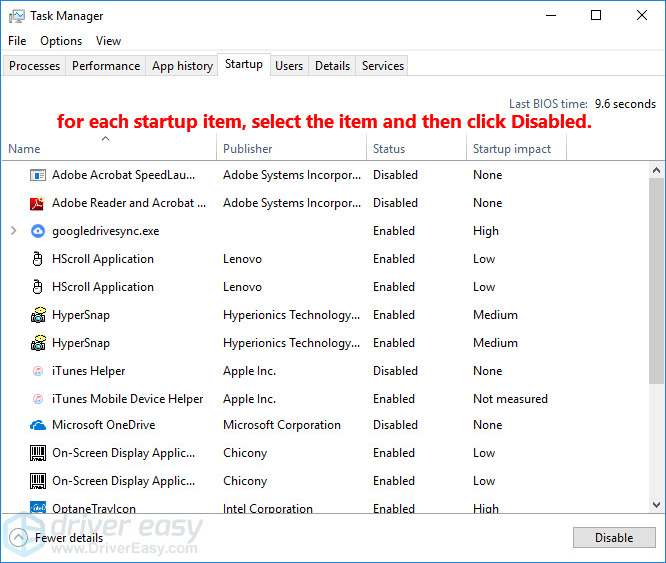
- திரும்பிச் செல்லுங்கள் கணினி கட்டமைப்பு சாளரம் மற்றும் கிளிக் செய்யவும் சரி .
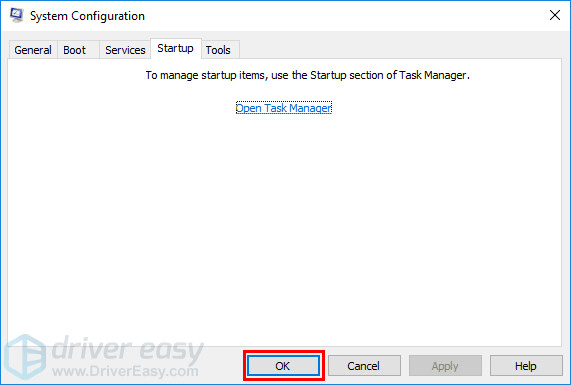
- கிளிக் செய்க மறுதொடக்கம் உங்கள் கணினியை மறுதொடக்கம் செய்ய.
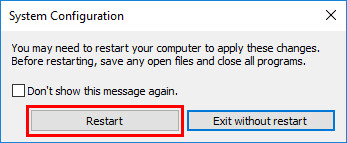
மறுதொடக்கம் சிக்கல் மீண்டும் தோன்றுகிறதா என்பதை சரிபார்க்க உங்கள் பிசி. இல்லையென்றால், நீங்கள் திறக்க வேண்டும் கணினி கட்டமைப்பு சேவைகள் மற்றும் பயன்பாடுகளை இயக்க மீண்டும் சாளரம் ஒவ்வொன்றாக சிக்கலான மென்பொருளைக் கண்டுபிடிக்கும் வரை. ஒவ்வொரு சேவைகளையும் இயக்கிய பிறகு, மாற்றங்களைப் பயன்படுத்த உங்கள் கணினியை மறுதொடக்கம் செய்ய வேண்டும்.
BSOD பிழையைத் தூண்டும் சிக்கலான மென்பொருளைக் கண்டறிந்ததும், நீங்கள் செய்ய வேண்டும் நிறுவல் நீக்கு எதிர்காலத்தில் விளையாட்டு செயலிழக்கும் சிக்கல்களைத் தவிர்க்க இது.
பிழைத்திருத்தம் 4: நினைவக கண்டறியும் கருவியை இயக்கவும்
குறிப்பிட்டுள்ளபடி, இந்த சிக்கலுக்கான சாத்தியமான காரணங்களில் ஒன்று சிதைந்த மெமரி கார்டு போன்ற தவறான வன்பொருள் ஆகும். அதிர்ஷ்டவசமாக, உள்ளமைக்கப்பட்ட கண்டறியும் கருவி மூலம் அதை எளிதாகப் பார்க்கலாம். இங்கே எப்படி:
- உங்கள் விசைப்பலகையில், அழுத்தவும் விண்டோஸ் லோகோ விசை மற்றும் ஆர் ரன் உரையாடலைத் தொடங்க அதே நேரத்தில். வகை mdsched.exe அழுத்தவும் உள்ளிடவும் .
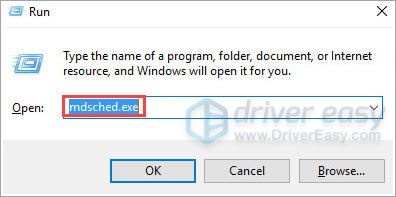
- நீங்கள் தேர்வு செய்யலாம் இப்போது மறுதொடக்கம் செய்து சிக்கல்களைச் சரிபார்க்கவும் (பரிந்துரைக்கப்படுகிறது) உங்கள் மெமரி கார்டின் நிலையை இப்போதே சரிபார்க்க, அல்லது தேர்வு செய்யவும் அடுத்த முறை எனது கணினியைத் தொடங்கும்போது சிக்கல்களைச் சரிபார்க்கவும் நீங்கள் இப்போது ஆக்கிரமிக்கப்பட்டிருந்தால்.

- காசோலையின் முன்னேற்றம் மற்றும் நினைவகத்தில் இயங்கும் பாஸின் எண்ணிக்கையைக் காட்டும் இந்தப் பக்கத்தைக் காண்பீர்கள்.
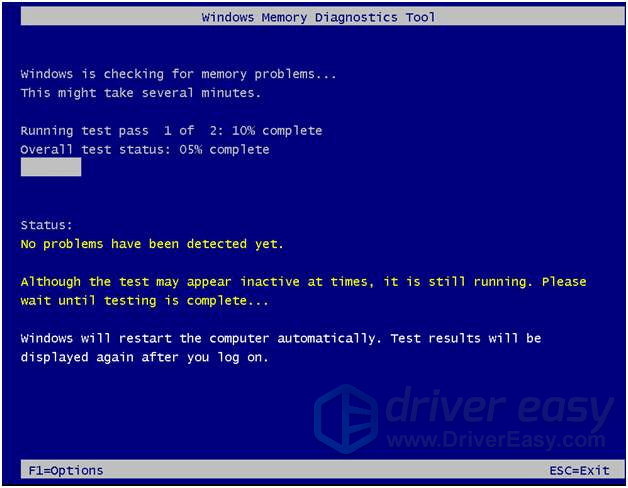
நீங்கள் எந்த பிழையும் காணவில்லை என்றால், உங்கள் மெமரி கார்டு எந்த சிக்கலையும் ஏற்படுத்தாது. - உற்பத்தியாளர்களால் வழங்கப்பட்டதாக நீங்கள் நம்பக்கூடிய சில வன்பொருள் கண்டறியும் கருவிகளை நீங்கள் நிறுவியிருந்தால், அவற்றை உங்கள் கணினியில் இயக்கவும், இந்த சிக்கலை ஏற்படுத்தும் காரணத்தை அவர்கள் உங்களுக்குச் சொல்ல முடியுமா என்று பார்க்கவும்.
சரி 5: நிகழ்வு பார்வையாளரைச் சரிபார்க்கவும்
இறப்புப் பிழையின் சிக்கலான_ கட்டமைப்பு_ ஊழல் நீலத் திரை உங்களிடம் இருந்தபோது என்ன நடந்தது என்பதை நிகழ்வு பார்வையாளர் உங்களுக்குக் கூறுகிறார். பிழை ஏற்படும் போது குற்றவாளி இயக்கி அல்லது வன்பொருள் என்ன என்பது உங்களுக்கு நல்ல யோசனை. அதை நீங்கள் எவ்வாறு சரிபார்க்கலாம் என்பது இங்கே:
- உங்கள் விசைப்பலகையில், அழுத்தவும் விண்டோஸ் லோகோ விசை மற்றும் எக்ஸ் அதே நேரத்தில், கிளிக் செய்யவும் நிகழ்வு பார்வையாளர் .
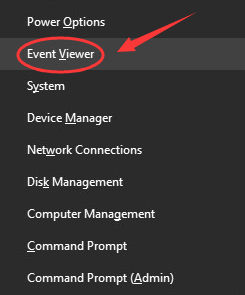
- பலகத்தின் இடது பக்கத்தில், கிளிக் செய்க விண்டோஸ் பதிவுகள் மற்றும் அமைப்பு . நீல திரை பிழை ஏற்படும் நேரத்திலேயே ஏதேனும் சந்தேகத்திற்கிடமான நிகழ்வுக்கு நடுப்பகுதியை சரிபார்க்கவும். உங்கள் பிரச்சினைக்கு குறிப்பிட்ட நிரல் குற்றவாளியா என்று பாருங்கள்.

இறுதி விருப்பம்
மேலே உள்ள முறை உதவ வேலை செய்யாவிட்டால், உங்கள் விண்டோஸ் 10 ஐ புதுப்பித்து அல்லது மீண்டும் நிறுவுவதைக் கருத்தில் கொள்ள வேண்டும்.
மேலும் தகவலுக்கு, கீழேயுள்ள இடுகையைப் பார்வையிடவும்:
விண்டோஸ் 10 புதுப்பித்து எளிதாக மீட்டமைக்கவும்
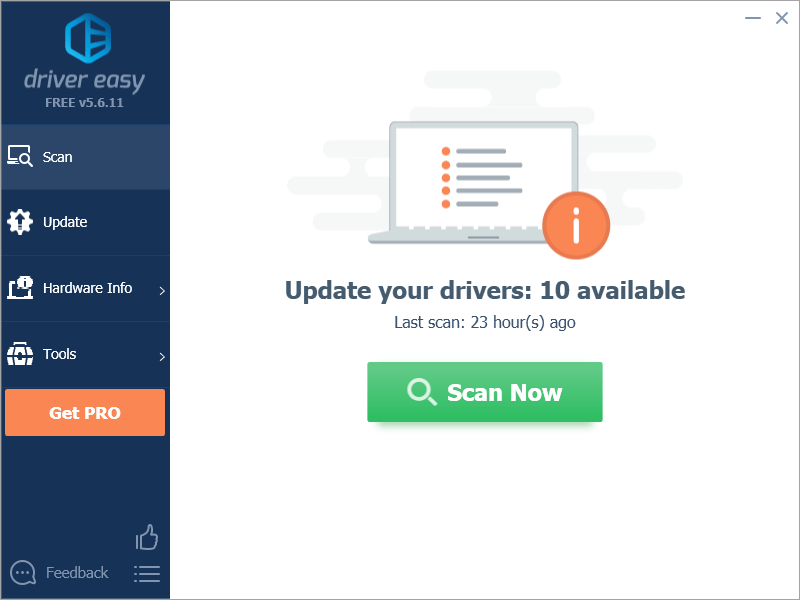
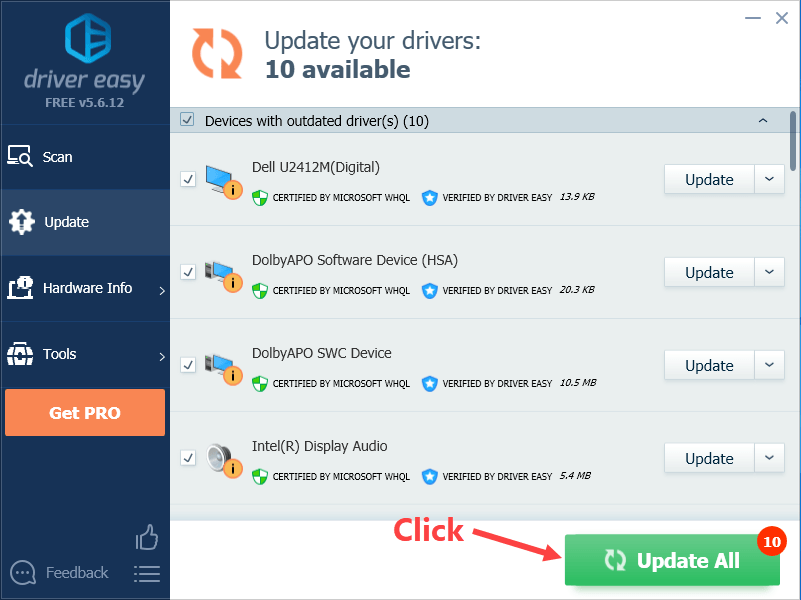
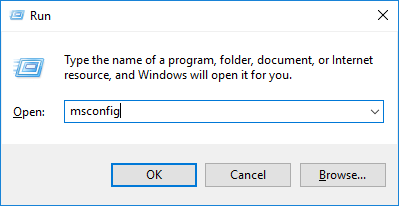
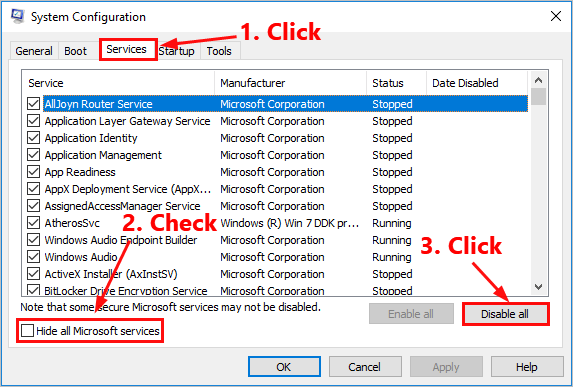
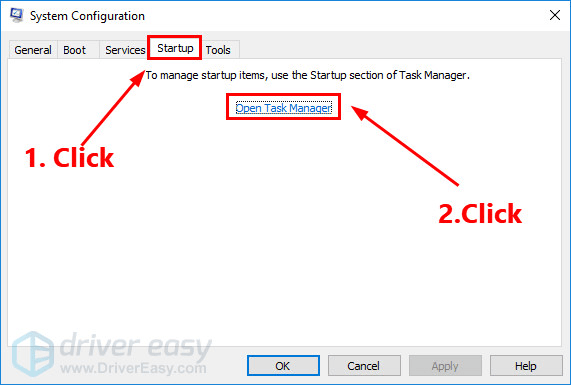
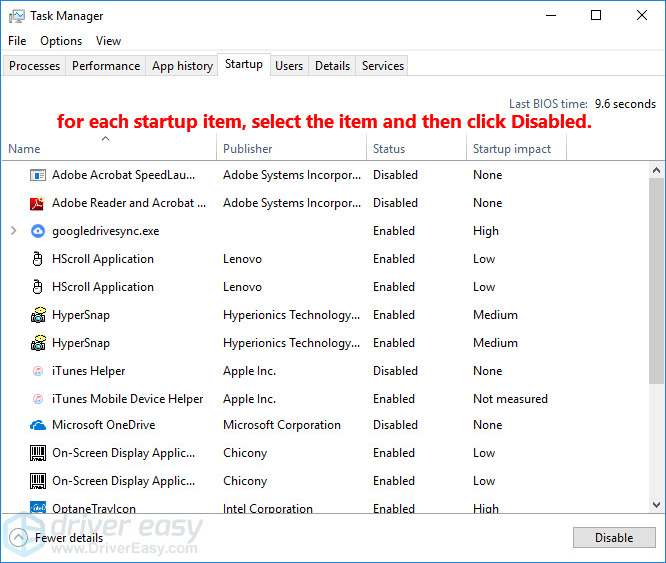
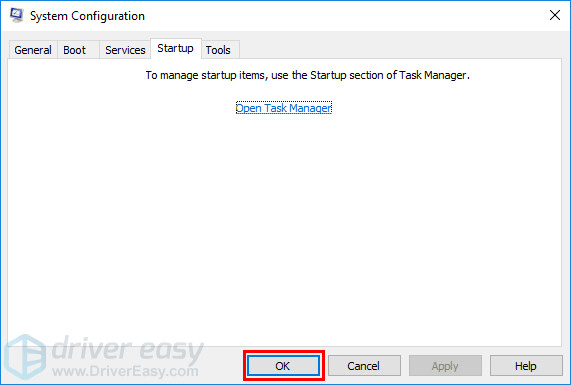
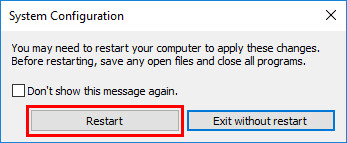
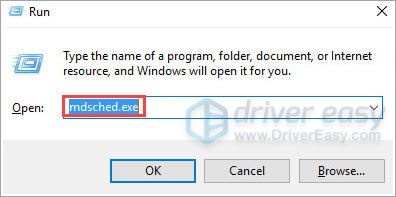

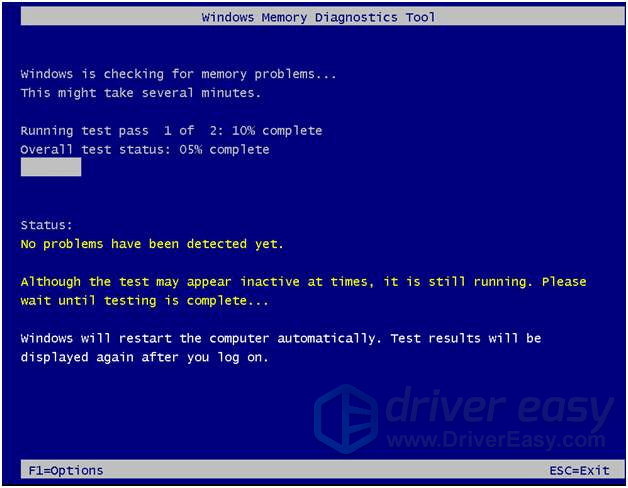
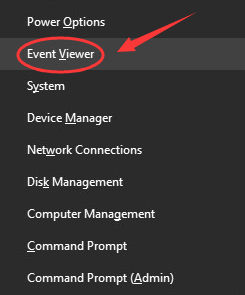


![[தீர்ந்தது] பெர்சோனா 5 ஸ்ட்ரைக்கர்ஸ் பிளாக் ஸ்கிரீன்](https://letmeknow.ch/img/knowledge/79/persona-5-strikers-black-screen.png)



![[தீர்க்கப்பட்டது] Minecraft பிழையை எவ்வாறு சரிசெய்வது: குறியீடு 0 இலிருந்து வெளியேறு](https://letmeknow.ch/img/program-issues/54/how-fix-minecraft-error.jpg)
